Nội dung
Giới thiệu chung
WordPress là một hệ thống quản lý nội dung (CMS) phổ biến được sử dụng để tạo và quản lý các trang web một cách dễ dàng và hiệu quả. Trên nền tảng Plesk, việc cài đặt WordPress trở nên đơn giản hơn bao giờ hết, và bạn có thể sử dụng WordPress Toolkit – một công cụ mạnh mẽ tích hợp sẵn trong Plesk để quản lý và triển khai các trang web WordPress của mình.
Các bước cài đặt
Bước 1 : Đăng nhập vào Plesk
Mọi người mở trình duyệt và truy cập vào đường dẫn http://your-server-ip:8880 và đăng nhập vào hosting của bạn
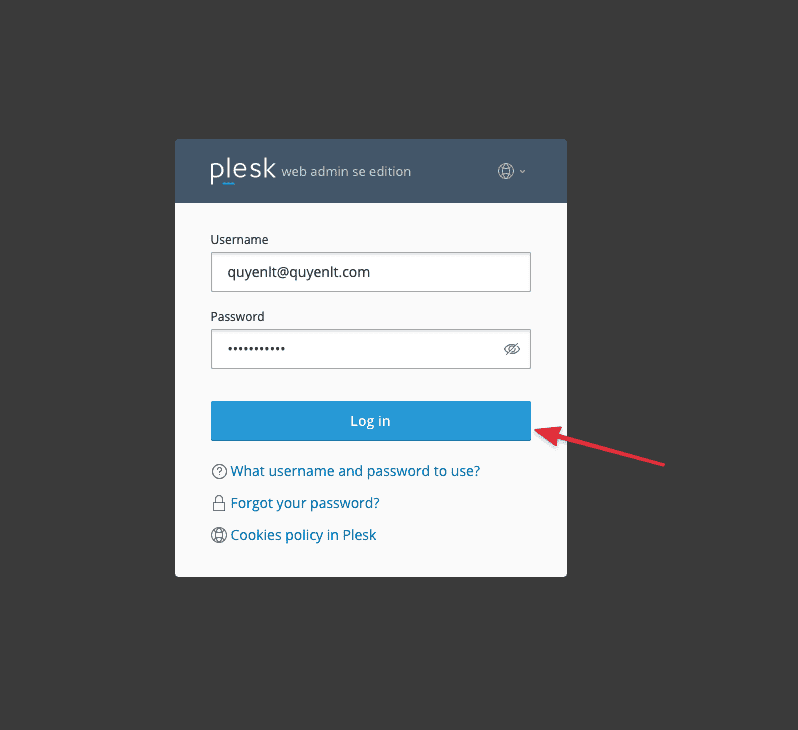
Bước 2 : Cài WordPress
Tìm tới phần WordPress ( WordPress Toolkit ) và chọn vào đó.
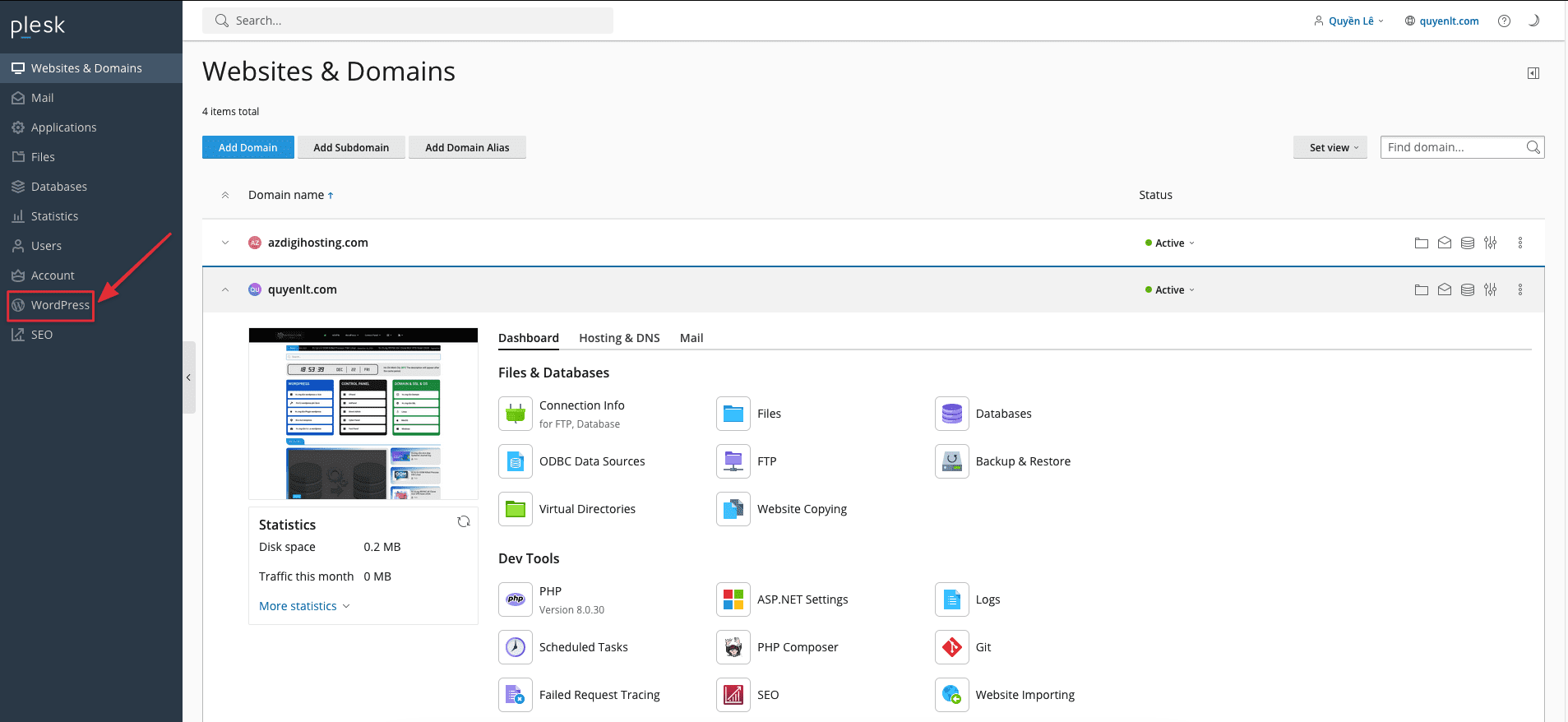
Ở đây bạn chọn vào Install hay là Install WordPress đều được nhé.
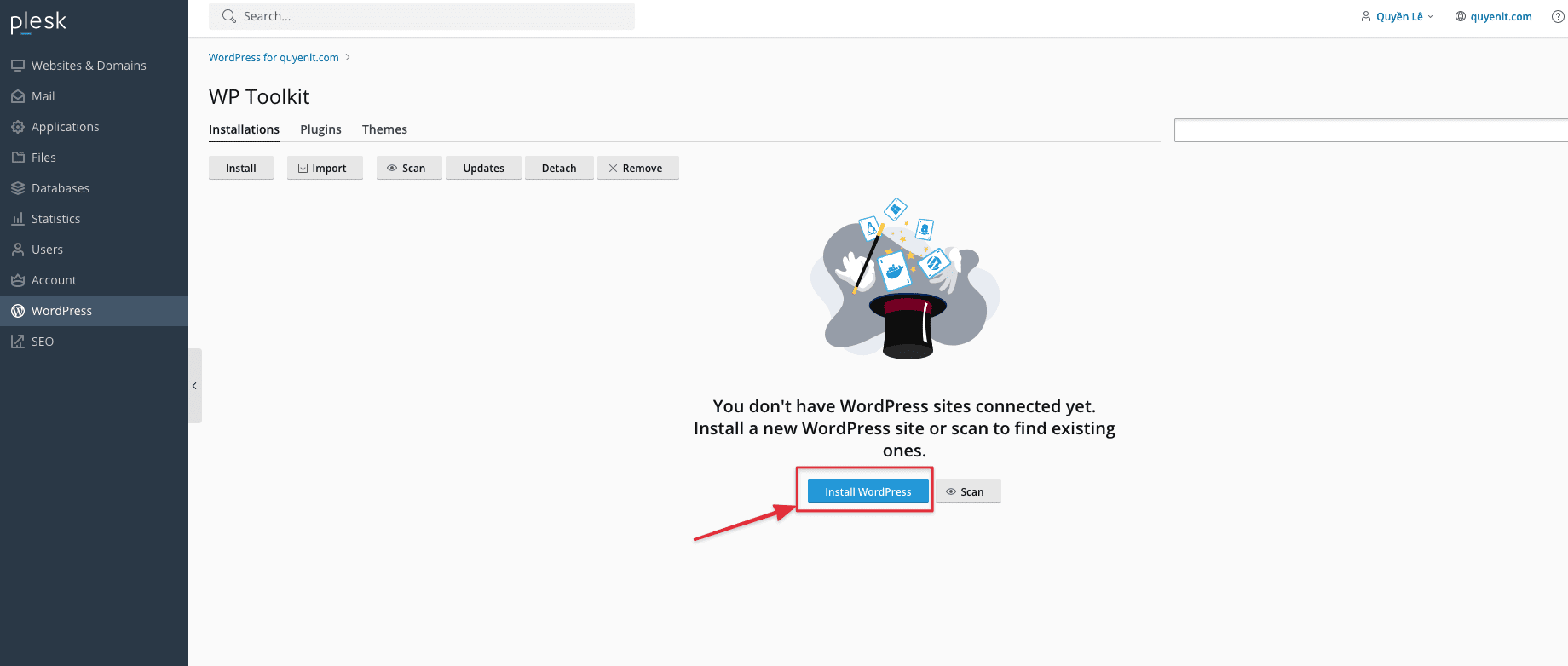
Tiếp theo bạn chọn tên miền cần cài và điền thông tin tài khoản admin để quản trị WordPress của bạn. Bạn có thể mở ảnh đính kèm bên dưới để thao tác tương ứng cho web của bạn.
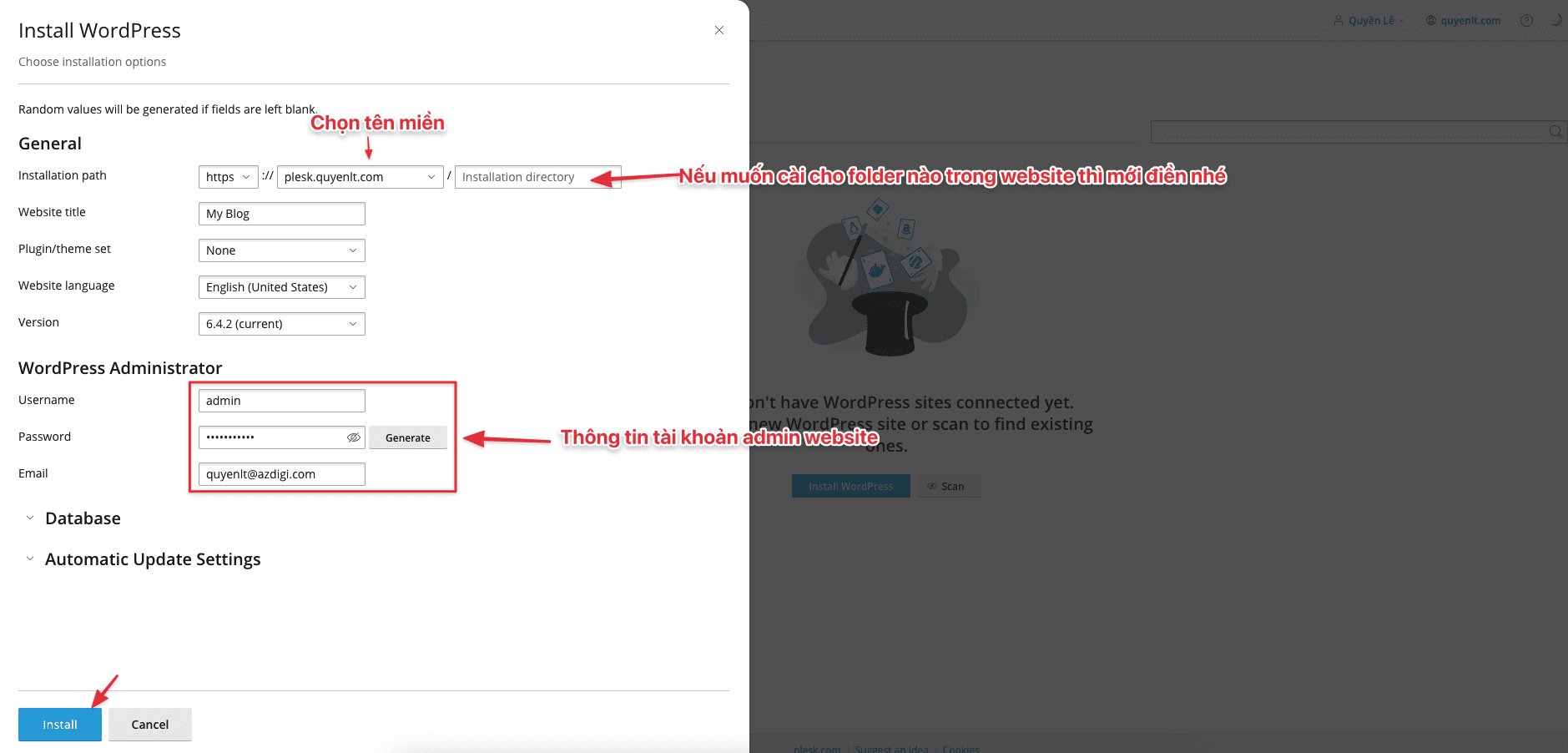
Nhấn Install và đợi vài phút để quá trình cài WordPress hoàn tất .
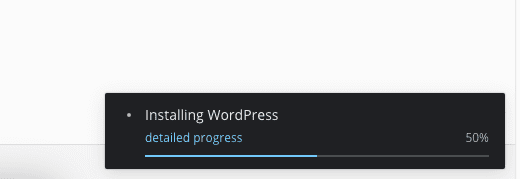
Ứng dụng sẽ hỏi bạn có muốn cài thêm plugin nào cho website không, ở đây mình sẽ bỏ qua và tự cài sau
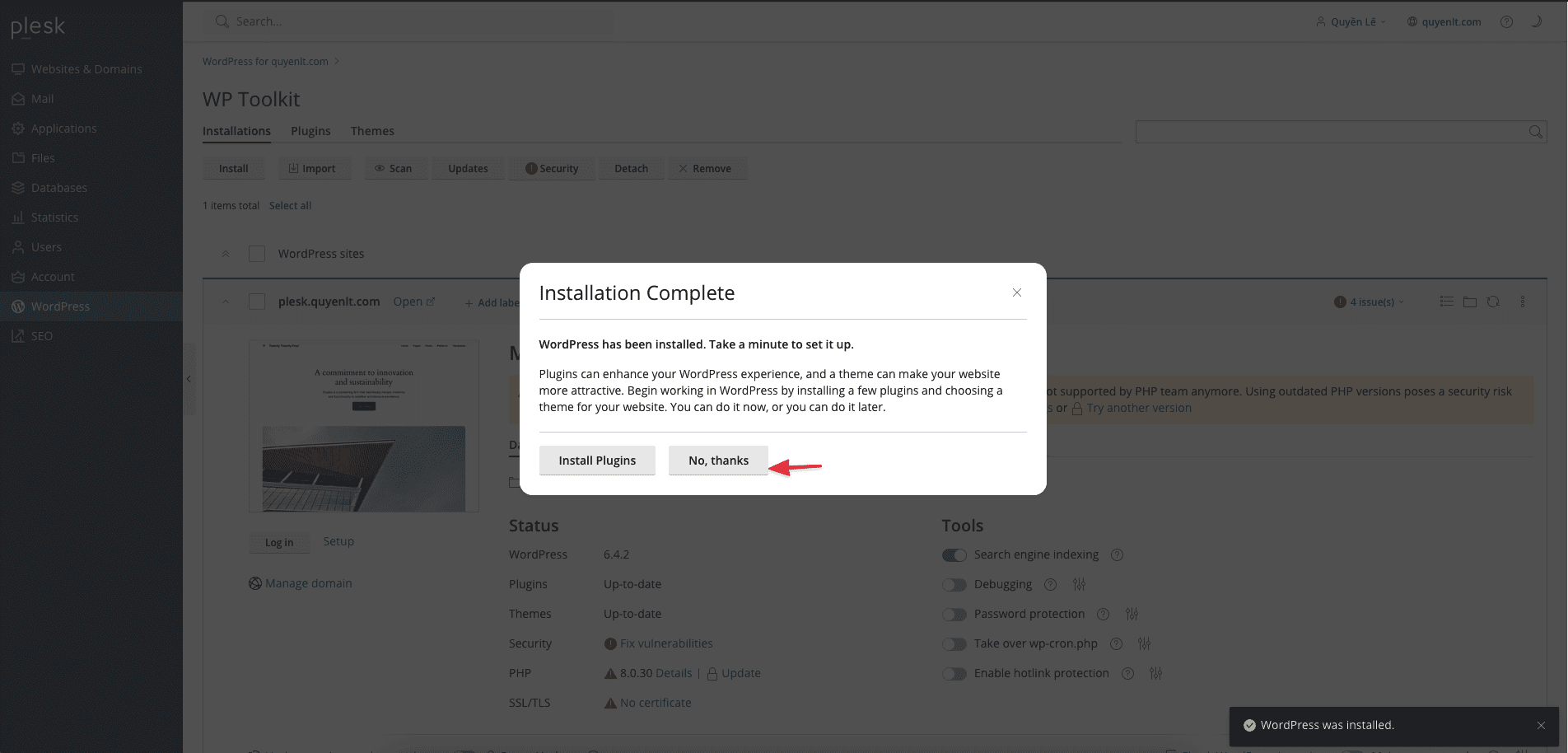
Nếu bạn bấm vào Install Plugins sẽ hiện ra danh sách các plugin phổ biến, bấm Install là có thể cài rồi nhé.
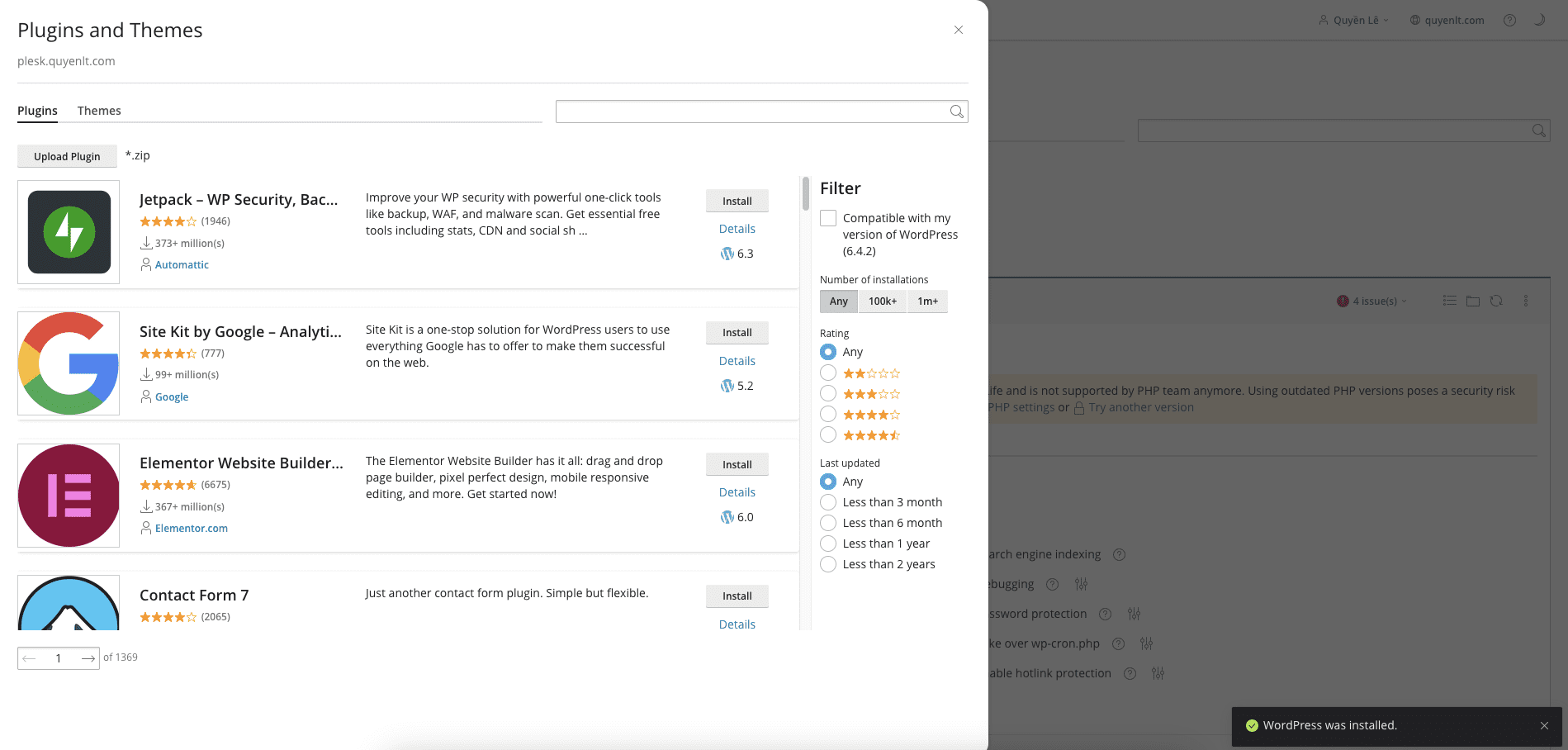
Bước 3 : Kiểm tra kết quả
Lưu ý : Bạn cần trỏ domain về IP của hosting thì lúc này website mới hoạt động được nhé !
Bạn mở trình duyệt lên và truy cập thử sẽ thấy bạn đã cài WordPress thành công !
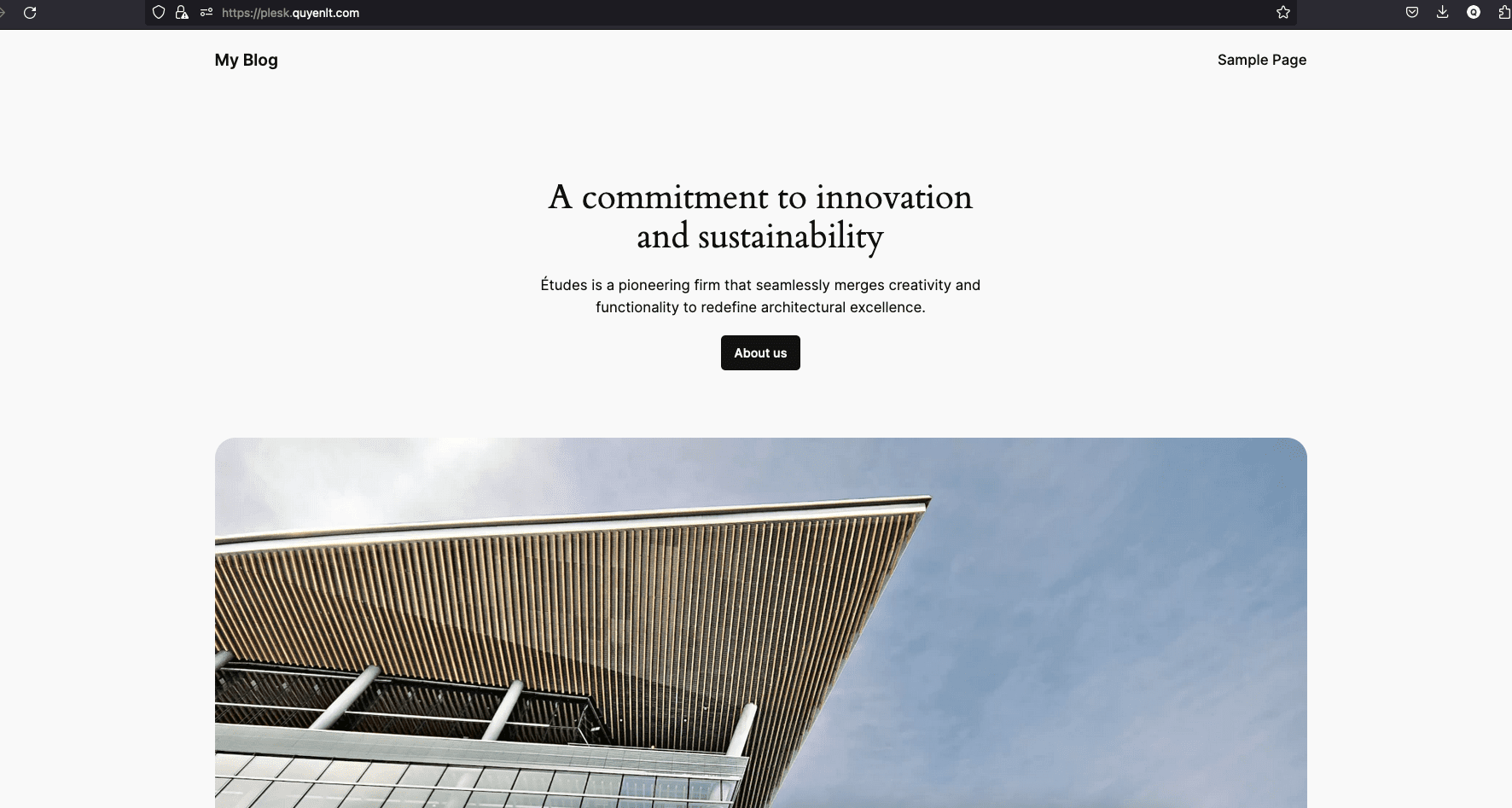
Link truy cập vào admin WordPress theo mặc định vẫn sẽ là http://your_domain.com/wp-admin
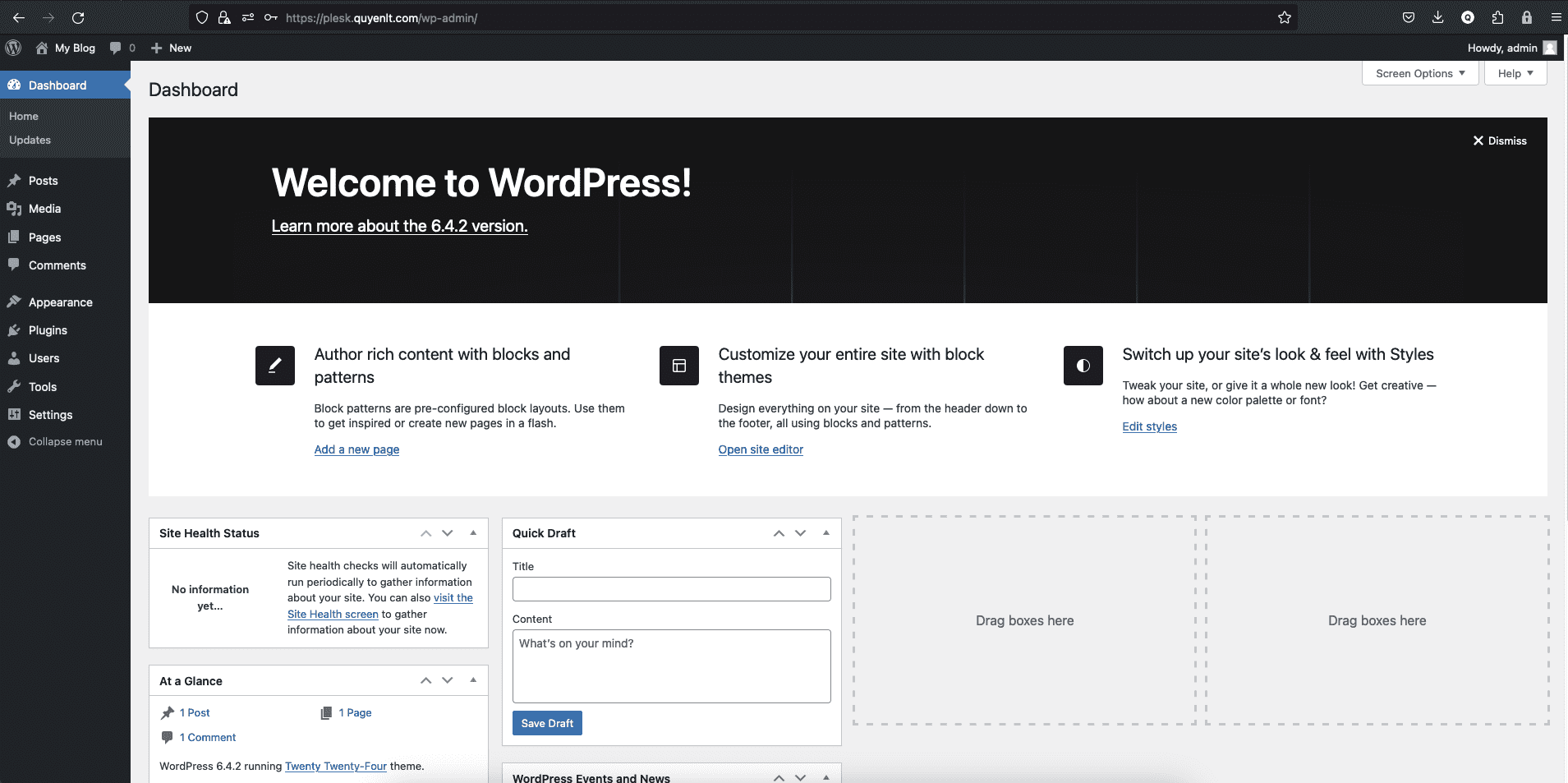
Kết luận
Với WordPress Toolkit tích hợp trong Plesk, việc cài đặt, quản lý và bảo trì trang web WordPress của bạn trở nên linh hoạt và hiệu quả hơn bao giờ hết. Bắt đầu hôm nay để trải nghiệm sức mạnh của WordPress và sự thuận tiện của Plesk.

